Регистрационни файлове
Регистрационните файлове съдържат информация за важни програмни събития, както и обобщение на откритите заплахи. Регистрирането работи като основен инструмент за анализ на системата, откриване на заплахи и отстраняване на неизправности.
Регистрирането се изпълнява активно във фонов режим без необходимост от намеса на потребителя. Информацията се записва на базата на текущите настройки за детайлност на регистрационните файлове.
Можете да преглеждате текстовите съобщения и регистрационните файлове директно от средата на ESET Safe Server, както и да архивирате регистрационните файлове.
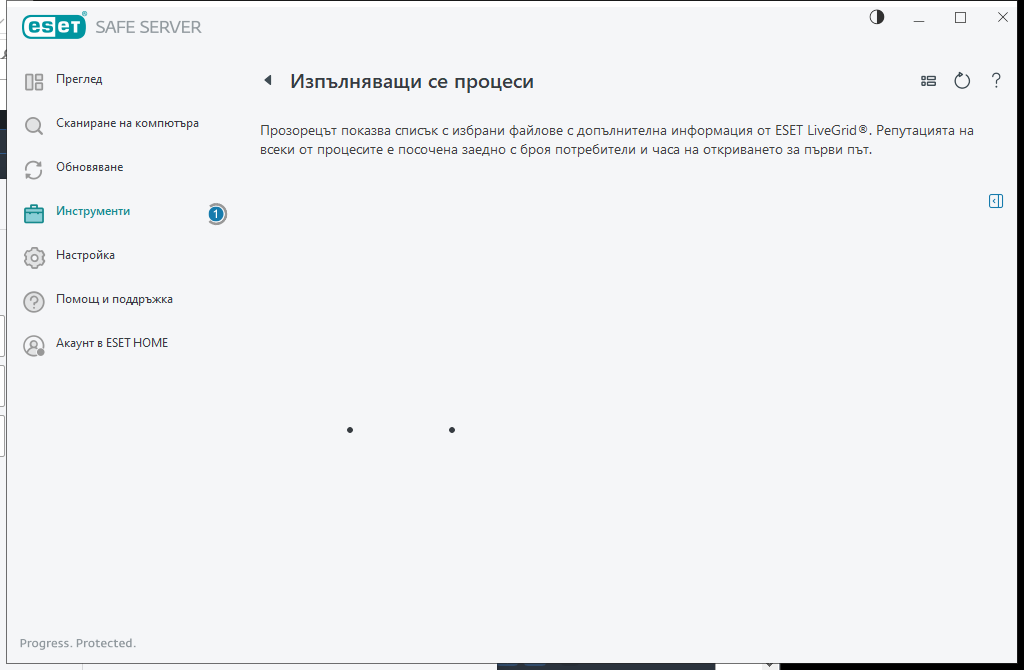
В регистрационните файлове можете да влезете от главния прозорец на програмата, като щракнете върху Инструменти > Регистрационни файлове. Изберете желания тип регистрационен файл от падащото меню:
•Засичания – Този дневник съдържа подробна информация за засичанията и проникванията, открити от ESET Safe Server. Информацията в дневника включва часа на откриване, типа на скенера, типа на обекта, местоположението на обекта, името на засичането, извършеното действие, името на потребителя, който е бил влязъл в момента на откриване на проникването, хеша и първото появяване. Непочистените прониквания винаги се маркират с червен текст на светлочервен фон. Почистените прониквания се маркират с жълт текст на бял фон. Непочистените ПНП, или потенциално опасни приложения, се маркират с жълт текст на бял фон.
•Събития – всички важни действия, извършвани от ESET Safe Server, се записват в регистрационния файл за събитията. Регистрационният файл за събития съдържа информация за събитията и грешките, които са възникнали в програмата. Той е предназначен за решаване на проблеми от системни администратори и потребители. Обикновено информацията в него може да ви помогне да откриете решение на възникнал в програмата проблем.
•Сканиране на компютъра – Резултатите от всички предишни сканирания се показват в този прозорец. Всеки ред съответства на едно сканиране на компютъра. Щракнете двукратно върху някой запис, за да прегледате подробностите за съответното сканиране.
•HIPS – Съдържа записи на конкретни HIPS правила, които са маркирани за записване. Протоколът показва приложението, активирало операцията, резултата (разрешено или забранено е било правилото) и името на правилото.
•Филтрирани уеб сайтове –Този списък е полезен, ако искате да видите списък с уеб сайтове, които са били блокирани от Защита на уеб достъпа.Всеки регистрационен файл включва часа, URL адреса, потребителя и приложението, които са създали връзка с конкретен уеб сайт.
•Управление на устройства – Съдържа записи на преносимите носители и устройства, които са били свързани с компютъра. Само устройства със съответни правила за управление на устройството ще бъдат записани в регистрационния файл. Ако правилото не съответства на свързано устройство, няма да бъда създаден запис в регистрационния файл за свързаното устройство. Можете също да прегледате подробности, като например тип, сериен номер, име на доставчик и размер на устройството (ако са налични).
Изберете съдържанието на който и да е дневник и натиснете CTRL + C , за да го копирате в клипборда. Задръжте CTRL или SHIFT, за да изберете няколко записа.
Щракнете върху ![]() Филтриране, за да отворите прозореца Филтриране на регистрационни файлове, където можете да зададете критериите за филтриране.
Филтриране, за да отворите прозореца Филтриране на регистрационни файлове, където можете да зададете критериите за филтриране.
Щракнете с десен бутон върху конкретен запис, за да отворите контекстното меню. Следните опции са налични в контекстното меню:
•Покажи – показване на по-подробна информация за избрания регистрационен файл в нов прозорец.
•Филтрирай еднакви записи – след активиране на този филтър ще се показват само записи от един и същи тип (диагностика, предупреждения и т.н.).
•Филтриране – след като щракнете върху тази опция, прозорецът Филтриране на дневници ще ви позволи да зададете критерии за филтриране на определени записи в дневниците.
•Разреши филтъра – активиране на настройките на филтъра.
•Забрани филтър – изтриване на всички настройки за филтриране (както е описано по-горе).
•Копирай/копирай всички – Копира информация за избраните записи в прозореца.
•Копиране на клетка – копира съдържанието на клетка, върху която е щракнато с десен бутон.
•Изтрий/изтрий всички – Изтрива избраните записи или всички показани записи. Това действие изисква права на администратор.
•Експрортирай/експортирай всички – Експортира информация за избраните записи в XML формат.
•Намери/Намери следващ/Намери предишен – След като щракнете върху тази опция, можете да определите критерии за филтриране, за да подчертаете конкретния запис, като използвате прозореца за филтриране на дневници.
•Описание на откриването – Отваря енциклопедията за заплахи на ESET, която съдържа подробна информация за опасностите и симптомите на регистрираното проникване.
•Създаване на изключение – създава ново изключение от откриване с помощта на съветник (Не е налично за откривания на злонамерен софтуер).
